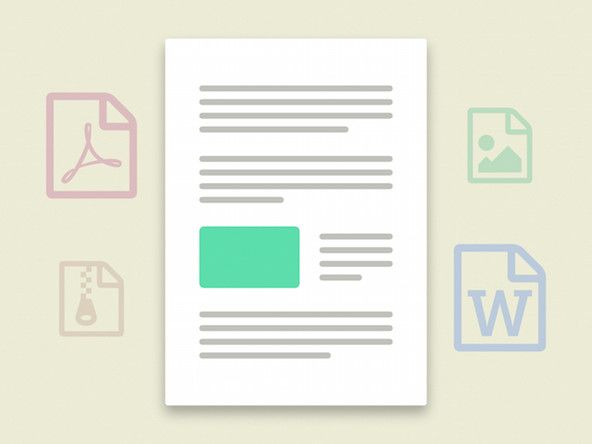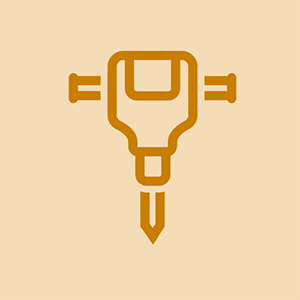Az iPhone 6s Plus üveg összetört
Óh ne! Az iPhone pohara nem élte túl a nem szándékos eséstesztet!
Törött előlap
Vegyen egy mély lélegzetet, és nézze meg, hogy iPhone készüléke bekapcsol-e és normálisan működik-e. A legtöbb esetben az iPhone még mindig működik, de most kozmetikai katasztrófa. Sajnos az iPhone 6s Plus elülső üvege és LCD-je összeolvad, és egy darabban kell őket cserélni. Cserélje ki, kövesse az iPhone 6s Plus kijelző szerelési csere útmutatóját .
Az iPhone lefagyott vagy nem reagál
Az iPhone 6s Plus még a dühös gombnyomás és a képernyő törése után sem reagál.
Indítsa újra az iPhone készüléket
Néha csak egy újraindítás szükséges, hogy az iPhone újra reagáljon. Az iPhone újraindításához, ha nem reagál, nyomja meg és tartsa lenyomva az alvás / ébresztés és az otthoni gombokat, amíg meg nem jelenik az Apple logó (~ 10 másodperc).
Nagyon lemerült az akkumulátor
Lehetséges, hogy egy iPhone nem reagál, ha az akkumulátor rendkívül alacsony szintre csökken. Csatlakoztassa az iPhone készüléket a számítógéphez vagy a fali töltőbe, és hagyja legalább 20 percig tölteni, mielőtt újra felhasználná.
Az xbox one magától kikapcsol
Az iPhone 6s Plus nem töltődik
Az iPhone 6s Plus csatlakoztatása nem hozza életre.
Rossz kábel csatlakozás
Ellenőrizze az USB-kábel sérüléseit és szennyeződéseit, különösen a végén. Ezután próbálja meg használni a fali töltőt, mivel ez nagyobb energiaellátást biztosít, mint a számítógép / USB.
Tört töltő vagy USB-kábel
Próbáljon meg különböző töltőket használni, hogy kiderüljön, van-e probléma a töltővel vagy a vezetékkel.
Elakadt / rossz dokkoló csatlakozó
Vizsgálja meg az iPhone alján található Lightning csatlakozót, hogy nincs-e benne szennyeződés, szösz és sérült tű. Tisztítsa meg a dokkoló csatlakozóját nagyon óvatosan fogszedővel vagy puha fogkefével. Ha a dokk csatlakozója megszakadt, kövesse ezt az útmutatót annak cseréjéhez .
Az iPhone nem kapcsol be
Nem tudja bekapcsolni szeretett iPhone 6s Plus készülékét.
Lemerült / lemerült akkumulátor / rossz töltőport
Csatlakoztassa iPhone készülékét a számítógéphez vagy a fali adapterhez a töltéshez. Ha ezek egyikéhez sem csatlakozik, akkor valószínűleg lemerült az akkumulátora, vagy rossz a töltőportja. Cserélje ki az elemet egy részben feltöltöttel, és nézze meg, bekapcsol-e. Ha nem, akkor bekapcsológomb vagy logikai tábla probléma lehet. Ha mégis bekapcsol, dugja be és ellenőrizze, hogy a töltésjelző világít-e, hogy kizárja a töltési port problémáját.
Rossz bekapcsológomb
Lehet, hogy a gomb elvesztette a kattintását. Ebben az esetben csatlakoztassa a telefont a számítógéphez, hagyja töltődni, és nézze meg, hogy ez bekapcsolja-e. Ha mégis megtörténik, ideje lehet cserélje ki a bekapcsológomb szerelvényét , amely a bekapcsológomb kapcsolót tartalmazza.
Rossz kijelző
Lehetséges, hogy úgy tűnik, semmi sem történik, mert a kijelző rossz. Ha az iPhone úgy hangzik, hogy megfelelően működik, de semmi nem látszik, akkor lehetséges, hogy a kijelző rossz, és ki kell cserélni. Sajnos az LCD és az üvegpanel összeolvad, és ezeket egy egységként kell kicserélni. Ennek tesztelésének egyszerű módja a telefon bekapcsolása és a hang hallgatása. A némító kapcsolót előre-hátra is mozgathatja, hogy lássa, rezeg-e. Ha rezeg vagy hangot hall, de semmi nem jelenik meg a képernyőn, akkor valószínűleg a képernyőn lehet a probléma. Próbálja meg kicserélni a képernyőt hogy mi történik.
hogyan lehet tudni, hogy az alaplap rossz-e
Rossz logikai tábla
Ha semmi más nem működik, akkor a logikai táblája valószínűleg rossz, és pótolni kell . Alternatív megoldásként a logikai táblán lévő egyes alkatrészek diagnosztizálhatók és kicserélhetők, ha rendelkezik a szükséges hibaelhárítással és mikroszálas készség .
'Ez a tartozék nincs optimalizálva ehhez az iPhone-hoz' üzenet
Hibaüzenet jelenik meg, mintha nem támogatott tartozékot csatlakoztatott volna iPhone készülékéhez.
Elakadt / rossz dokkoló csatlakozó
Ellenőrizze az iPhone alján található Lightning csatlakozót, hogy nincs-e benne szennyeződés, szösz és sérült tű. Tisztítsa meg a dokkoló csatlakozóját nagyon óvatosan fogszedővel vagy puha fogkefével. Magas koncentrációjú izopropil-alkoholt (legalább 90%) és pamut törlőkendőt kell használni minden olyan törmelék megtisztítására, amelyek nem válnak le fogválasztóval vagy puha fogkefével. Ha a dokk csatlakozója megszakadt, kövesse ezt az útmutatót annak cseréjéhez .
Piszkos vagy korrodált logikai kártya csatlakozások
Miután egy iPhone folyadékba merült, korrózió vagy törmelék lehet a logikai kártya csatlakozóin, amelyek ezt a hibaüzenetet okozzák. Távolítsa el a logikai táblát és tisztítsa meg az összes érintkezőt egy puha nejlonkefével és nagy koncentrációjú izopropil-alkohollal (legalább 90%), vagy használjon ultrahangos tisztítószert, ha van ilyen.
Gyenge vagy megszakadt vezeték nélküli kapcsolat
Problémái vannak a vezeték nélküli hálózathoz való csatlakozással.
Piszkos antenna talaj
Ha iPhone-ját korábban szétszerelték, akkor lehetséges, hogy ujjolajokat hagytak a Wi-Fi vagy a Bluetooth antenna földelő helyén. Ezek az olajok földelési problémákat okoznak az antennák számára, ami gyenge jelhez vezethet, vagy egyáltalán nem tud kapcsolódni. Mielőtt újra összeszerelné iPhone készülékét, feltétlenül tisztítsa meg az összes földelési pontot elektronikai tisztítószerrel (egy kis izopropil-alkohol és szöszmentes ruha is működhet), hogy megakadályozza a földelési problémákat.
Nincs hang vagy torzított hangszóró vagy fejhallgató
Az iPhone 6s Plus bekapcsol, és úgy tűnik, hogy működik - de ha fejhallgatót vagy hangszórót csatlakoztat, a hang nem megfelelően játszik le.
Rossz fejhallgató / hangszóró
Nem valószínű, hogy a fejhallgató vagy a hangszóró rossz lenne, de érdemes ezeket már az elején kiküszöbölni a probléma forrásaként. Próbálja ki iPhone-ját egy másik fejhallgatóval vagy hangszóróval, hogy megbizonyosodjon arról, hogy a probléma az iPhone-val van.
Rossz audio csatlakozó
Az iPhone 6s Plus hangkimeneti problémáinak legvalószínűbb oka a rossz audio-kimenet. Ha megállapította, hogy a probléma nem a külső hangszórókban rejlik, cserélje ki a fejhallgató csatlakozóját. Kövesse ezt az útmutatót a Lightning csatlakozó egység cseréjéhez , amely magában foglalja a fejhallgató csatlakozót.
A Touch ID nem működik csere után
Az otthoni gomb cseréjét követően a Touch ID funkciók nem működnek.
Az iPhone párosítva van az eredeti otthoni gomb összeállítással
Biztonsági funkcióként a kezdőlap gombjának beágyazott Touch ID ujjlenyomat-érzékelője gyárilag egyedülállóan párosul az iPhone logikai táblájával. Ha kicserélik, megrongálják vagy leválasztják az eredeti otthoni gombszerelvényt, akkor a Touch ID funkciói nem működnek.
a fekete és a fedélzeti turmixgép nem működött
Állítsa vissza az iPhone 6s Plus alkalmazást
Az iPhone hibásan viselkedik, vagy indításkor megjeleníti az „Használja az iTunes alkalmazást a visszaállításhoz” szöveget
Sérült szoftver
Az Apple nem gyakran ad konkrét utasításokat a probléma megoldására! Az iPhone 6s Plus visszaállítása mindent kitöröl, ezért győződjön meg róla, hogy az iPhone 6s Plus minden tartalmát biztonsági másolattal látja el a visszaállítás előtt. A visszaállításhoz csatlakoztassa iPhone 6s Plus készülékét egy számítógéphez, amelyre az iTunes telepítve van. Kattintson az „Visszaállítás” elemre az iPhone 6s Plus összefoglaló oldalán (kattintson az iPhone ikonjára a bal oldali menüben az oldal megtalálásához). A visszaállításhoz kövesse az utasításokat. Ha iPhone 6s Plus készülékén a „Kérjük, várjon. Nagyon lemerült az akkumulátor, hagyja csatlakoztatva. Ez eléggé feltölti az iPhone 6s Plus készüléket a biztonságos helyreállításhoz. Ha az iPhone 6s Plus hosszú ideig lóg ezen a képernyőn, akkor szüksége lehet a új akkumulátor .
Visszaállítás mód kényszerítése
Ha iPhone 6s Plus készüléke lóg, miközben csak az Apple logót jeleníti meg, vagy valamilyen más szoftverprobléma jelentkezik, amely megakadályozza az iTunes felismerését, akkor kényszerítheti helyreállítási / visszaállítási módba, majd az iTunes segítségével helyreállíthatja a szoftvert.
Ha a készülék ki van kapcsolva, csatlakoztassa az USB-kábel egyik végét az iPhone 6s Plus készülékhez, és a másik végét hagyja leválasztva. Nyomja le a Kezdőlap gombot, és tartsa folyamatosan lenyomva, miközben az USB-kábelt a számítógépéhez csatlakoztatja. 5-10 másodperc múlva látnia kell egy 'Kérjük, csatlakozzon az iTuneshoz' képet az iPhone 6s Plus készüléken, és az iTunes kéri a szoftver visszaállítását, kövesse a fenti utasításokat és utasításokat.
Ha az iPhone be van kapcsolva, tartsa lenyomva a bekapcsológombot és az otthoni gombot mindaddig, amíg újra nem indul, és megjelenik a „Csatlakozás iTuneshoz” kép (általában 5-15 másodperc).
Hiba naplók
1. vagy -1. Hiba
Hardverprobléma, amely megakadályozza a frissítés vagy a visszaállítás befejezését valószínűleg az alaplap problémáját.
nexus 7 nincs parancs piros háromszög
1015. hiba
Üzenet: A szükséges erőforrás nem található.
Okok:
- Az iTunes verziója elavult. Szerezze be az iTunes legújabb verzióját, majd próbálja meg újra frissíteni vagy visszaállítani.
- Az eszközön az iOS bétaverziója van.
- Ön leminősíti (megpróbálja telepíteni az iOS korábbi verzióját).
- A készülék börtönben van. Hardver visszaállítása frissítés előtt.
Az iPhone víz- vagy folyadékkárosodást szenvedett
Véletlen kiömlés vagy a mosogatóba esés után az iPhone már nem működik megfelelően.
Folyékony károk enyhítésére van szükség
A lehető leghamarabb hajtsa végre a következőket:
- Azonnal távolítsa el az iPhone-t a folyadékból (ha ez biztonságos). A maró károsodás elkerülése érdekében minimalizálja a készülék folyadékkal való érintkezésének időtartamát.
- Kapcsolja ki az iPhone-t. (Ha már ki volt kapcsolva, ne kapcsolja be.)
- Hagyja ki a rizst . Ellentétben azzal, amit hallottál, a rizs nem hatékony vagy tartós megoldás a vízben sérült elektronikához.
- Nyissa ki az iPhone-t, és húzza ki az akkumulátort. (Lásd az iPhone készülékét elemcsere útmutató a helyes eljáráshoz. Nem kell teljesen eltávolítania az akkumulátort, egyszerűen válassza le az akkumulátor csatlakozóját a logikai kártyáról.)
- A folyadékkárosodás megnehezítheti a szétszerelést. Óvakodjon azoktól a kábelektől és csatlakozóktól, amelyek váratlan módon „megtapadhatnak” más alkatrészeken.
Ezen a ponton ellenőrizze iPhone készülékének belsejét, és próbálja meg meghatározni a folyadékkárosodás mértékét.
- Ha az iPhone belseje teljesen száraznak tűnik:
- Tyűha! Lehet, hogy kitért egy golyó elől. Ellenőrizze a vízkárosodás jelzőit, nézzen körül a csatlakozókon és a SIM-kártya tálcáján, és gondosan ellenőrizze az akkumulátor csatlakozóját folyadék vagy korrózió jelein.
- Ha bármilyen folyadék behatolás jeleit észleli, ugorjon az alábbi következő szakaszra.
- Ha minden csontszáraznak tűnik, akkor lehet, hogy nem kell többet tennie. Adjon pár órát a telefonnak, hogy kisüljön, csatlakoztassa újra az akkumulátort, kapcsolja be és tesztelje az összes funkciót. Ha bármilyen problémát észlel, folytassa az alábbi következő részben.
- Ha csak egy kis folyadékot lát a telefon belsejében:
- Kövesd a hátsó burkolatcsere útmutató hogy elkezdje az alkatrészek eltávolítását.
- Az egyes alkatrészek eltávolításakor gondosan ellenőrizze, hogy nincsenek-e benne folyadék- vagy korróziós károk. Az esetleges folyadékot és / vagy korróziót óvatosan törölje le izopropil-alkohollal és tiszta, puha nejlonkefével, például fogkefével, és hagyja megszáradni.
- Addig folytassa a szétszerelést, amíg már nem látja a folyadék behatolásának jeleit.
- Amikor az összes alkatrész tiszta és száraz, szerelje vissza iPhone készülékét a új akkumulátor .
- Ne próbáljon meg újrafelhasználni olyan akkumulátort, amely bármilyen folyadékkal érintkezett.
- Kapcsolja be iPhone készülékét, és tesztelje az összes funkciót. Ha bármilyen problémát észlel, folytassa az alábbi következő részben.
- Ha a belső alkatrészeket többnyire (vagy teljesen) folyadék borítja:
- Kövesd a hátsó burkolatcsere útmutató hogy teljesen szétszedje iPhone készülékét.
- Tisztítsa meg alaposan az alkatrészeket, a kábelcsatlakozókat és az aljzatokat izopropil-alkohollal és tiszta fogkefével.
- Merítse a logikai táblát izopropil-alkoholba (vagy használjon ultrahangos tisztítószert, ha van ilyen). Hagyja elég hosszú ideig ázni, hogy meglazuljon az edzett maradvány, és kiszorítsa a megmaradt vizet vagy más folyadékot.
- Használja a fogkefét a látható korrózió és a logikai tábla maradványainak súrolásához. Tisztítsa meg az összes csatlakozót, chipet és biztosítékot.
- Szükség esetén ismételje meg a tisztítást, vagy ha a maradék nyomai még mindig láthatók.
- Amikor az összes alkatrész tiszta és száraz, szerelje vissza iPhone készülékét a új akkumulátor .
- Ne próbáljon meg újrafelhasználni olyan akkumulátort, amely bármilyen folyadékkal érintkezett.
- Kapcsolja be iPhone készülékét, és tesztelje az összes funkciót.
- Bármely meghibásodott funkció esetén cserélje le a társított összetevőt a-ra új rész , majd tesztelje újra.
- Ha a problémák továbbra is fennállnak, a tábla szintű javításra lehet szükség. Még nincsenek átfogó útmutatóink a tábla szintű javításhoz, ezért érdemes további lehetőségekért konzultálnia egy mikromagasztó szakemberrel.